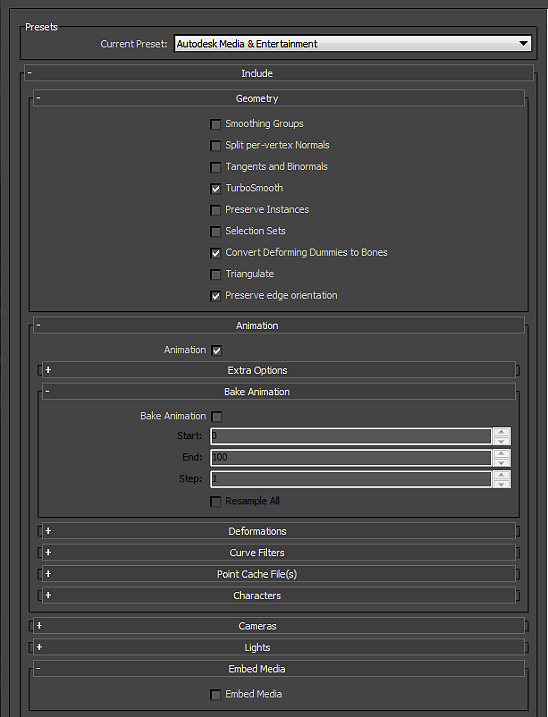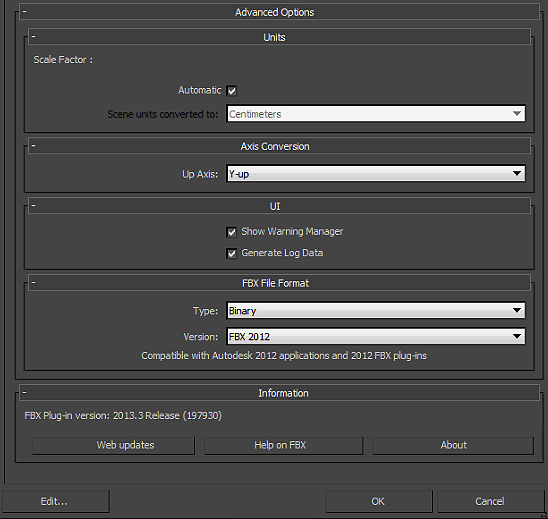- Unity User Manual (5.5)
- 그래픽스
- 그래픽스 작업 수행 방법
- 3D 앱에서 모델을 임포트하는 방법
- FBX 익스포트 가이드
FBX 익스포트 가이드
Unity는 여러 유명 3D 애플리케이션에서 생성할 수 있는 FBX 파일을 지원합니다. 아래 가이드라인을 사용하면 최상의 결과를 보장할 수 있습니다.
Select > Prepare > Check Settings > Export > Verify > Import
무엇을 익스포트하려고 합니까?
익스포트 범위(예: 메시, 카메라, 광원, 애니메이션 리그 등)를 인지해야 합니다.
- 종종 애플리케이션에서 선택된 오브젝트 또는 전체 씬을 익스포트할 수 있습니다.
- 선택된 오브젝트를 익스포트하거나 원치 않는 데이터를 씬에서 제거하여 씬에서 사용할 오브젝트만 익스포트해야 합니다.
- 종종 모든 광원, 가이드, 컨트롤 리그 등이 포함된 작업 파일을 유지하는 것이 좋은 작업 방법입니다. 뿐만 아니라, export selected, 익스포트 프리셋 또는 커스텀 씬 익스포터를 사용하여 필요한 데이터만 익스포트해야 합니다.
무엇을 포함해야 합니까?
에셋을 준비해야 합니다.
- 메시 - 구성 이력을 제거하고, Nurbs, Nurms, Subdiv 표면을 폴리곤으로 변환(예: 삼각형 또는 사각형으로 분할)해야 합니다.
- 애니메이션 - 올바른 리그를 선택하고 프레임 속도 및 애니메이션 길이 등을 확인해야 합니다.
- 블렌드 셰이프/모핑 - Blendshape(Maya) 또는 Morph 타겟(Max)이 할당되었는지 확인하고 익스포트 메시를 적절히 설정해야 합니다.
- 텍스처 - 텍스처가 Unity 프로젝트에서 이미 소싱되었거나 프로젝트의 \textures라는 폴더에 복사되었는지 확인해야 합니다.
- 스무딩 - 스무딩 그룹 또는 스무스 메시가 필요한지 확인해야 합니다.
이런 요소를 어떻게 포함합니까?
FBX 익스포트 설정 확인
- 예상되는 결과를 알고 Unity에서 FBX 설정을 일치시킬 수 있도록 익스포트 다이얼로그의 설정을 주의 깊게 확인합니다. 다음 그림 1, 2 및 3을 참조하십시오.
- 경우에 따라 애니메이션/변형/스킨/모프를 확인해야 합니다.
- 노드, 마커 및 각각의 트랜스폼을 익스포트할 수 있습니다.
- 카메라와 광원은 현재 Unity로 임포트되지 않습니다.
어떤 FBX 버전을 사용하고 있습니까?
가능하면 최신 FBX 버전을 사용해야 합니다.
Autodesk는 FBX 설치 프로그램을 규칙적으로 업데이트하고 자사 소프트웨어와 다른 타사 3D 앱의 다른 버전으로 각기 다른 결과를 제공할 수 있습니다.
Advanced Options > FBX 파일 포맷 참조
문제가 발생하면 필요한 경우 2012.2 버전으로 되돌릴 수 있습니다.
제대로 작동합니까?
익스포트 확인
- 파일 크기를 확인하고, 파일 크기 온전성 검사를 수행해야 합니다(예: >10kb?).
- FBX를 생성하는 데 사용하는 3D 패키지의 새로운 씬으로 FBX를 다시 임포트합니다. 예상했던 것입니까?
임포트!
- Unity로 임포트
- 인스펙터에서 FBX 임포트 설정을 확인해야 합니다(텍스처, 애니메이션, 스무딩 등).
Maya FBX 다이얼로그 예제는 다음을 참조하십시오.